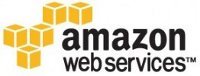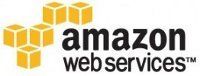 Если у вас веб-сайт с довольно высоким трафиком, вам следует перенести изображения/видео с сервера и предоставлять их из службы доставки контента. Сеть (CDN). Самым большим преимуществом CDN является то, что он может обслуживать ваш веб-контент из места, ближайшего к вашему читателю, и, таким образом, ускорять загрузку вашего сайта, уменьшать использование полосы пропускания вашего сервера и, конечно же, иметь высокий рейтинг в поисковой системе.
Если у вас веб-сайт с довольно высоким трафиком, вам следует перенести изображения/видео с сервера и предоставлять их из службы доставки контента. Сеть (CDN). Самым большим преимуществом CDN является то, что он может обслуживать ваш веб-контент из места, ближайшего к вашему читателю, и, таким образом, ускорять загрузку вашего сайта, уменьшать использование полосы пропускания вашего сервера и, конечно же, иметь высокий рейтинг в поисковой системе.
Хотя существует множество провайдеров CDN, я выберу Amazon CloudFront . Причина в том, что он хорошо интегрирован с Amazon S3 (и другими веб-сервисами Amazon). Если вы не знаете, Amazon S3 — это услуга облачного хранилища, предоставляемая Amazon, которая позволяет вам дешево сохранять большое количество файлов. Вы можете использовать Amazon S3 для резервного копирования личных файлов или хранения веб-контента, например изображений и видео. Ежемесячная плата не взимается, вы платите только за то, что используете, поэтому вам не придется беспокоиться о каких-либо долгосрочных обязательствах.
Само по себе Amazon S3 представляет собой всего лишь услугу хранения данных. Чтобы использовать его в качестве CDN, вам необходимо активировать CloudFront и настроить с его помощью Amazon S3.
Примечание. В этом руководстве предполагается, что у вас уже есть учетная запись Amazon Web Services (AWS) и вы используете Amazon S3 для хранения изображений и видео на своем веб-сайте.
1. Войдите в свой Консоль управления AWS .
2. Откройте вкладку CloudFront.
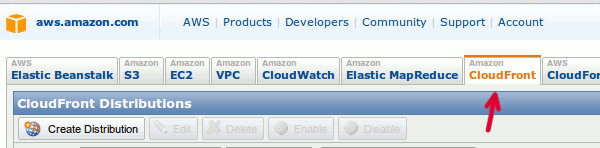
3. Нажмите кнопку «Создать раздачу».
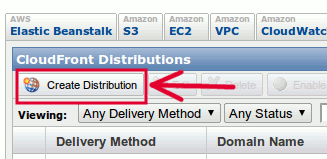
4. В поле «Способ доставки» выберите «Загрузить», если вы передаете статический контент (например, изображения) или «Потоковое воспроизведение», если вы передаете мультимедийные файлы (например, подкасты, видео и т. д.). Затем выберите корзину Amazon S3, которую вы хотите использовать в качестве CDN. Нажмите «Продолжить».
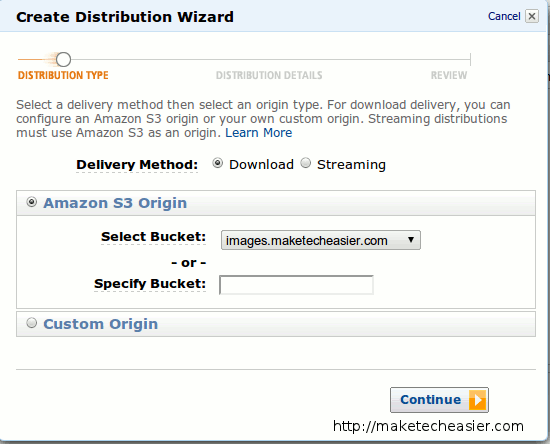
5. Следующим шагом является настройка CNAME. CNAME — это замаскированный URL-адрес (обычно имя субдомена вашего веб-сайта, например, http://cdn.maketecheasier.com), который указывает на фактический URL-адрес CDN. Чтобы проиллюстрировать это, Amazon CloudFront будет обслуживать ваш контент из домена http://xyz.cloudfront.net. Используя CNAME, вы можете обслуживать контент из своего домена, например http://cdn.your-domain-name.com, а не URL-адрес Cloudfront.
В поле CNAME введите субдомен, который вы хотите использовать для обслуживания вашего контента. (Примечание : не указывайте «http://» перед субдоменом).
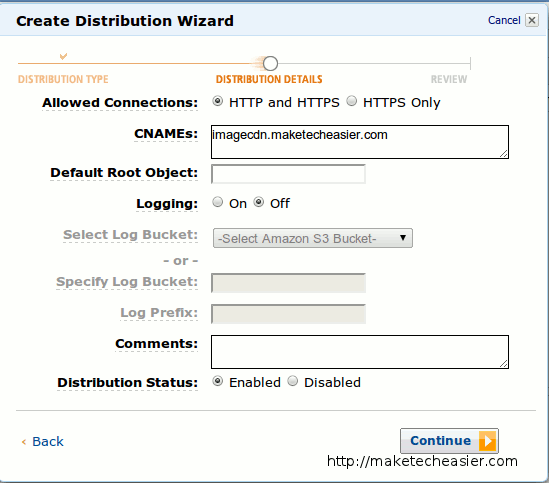
Опция ведения журнала не является обязательной. Если вы установите его в положение «ВКЛ», все события и подробности будут записываться в файл журнала. Вам нужно будет указать корзину для хранения файла журнала.
Убедитесь, что для статуса распространения установлено значение «Включить». Нажмите «Продолжить».
6. Наконец, проверьте свои настройки. Если все правильно, нажмите «Создать раздачу».
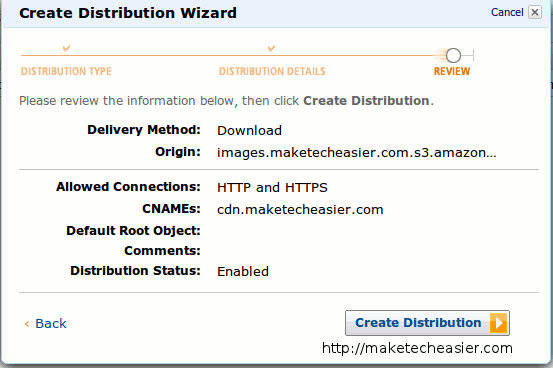
Теперь Amazon CloudFront потребуется некоторое время для настройки. Когда вы увидите статус «Развернуто», ваш CDN готов к использованию.
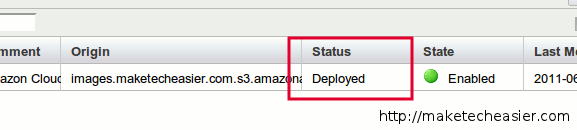
Настройка CNAME
Все еще в консоли управления AWS скопируйте свое доменное имя CloudFront для этого конкретного дистрибутива.
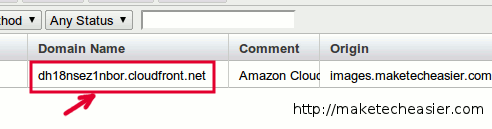
Свяжитесь с вашим веб-хостингом и попросите его создать запись CNAME, чтобы указать субдомен, который вы ввели ранее, на это доменное имя CloudFront.
Вот и все. Пока вы используете этот субдомен на своем веб-сайте, все ваши статические файлы будут обслуживаться из места, ближайшего к вашим читателям.